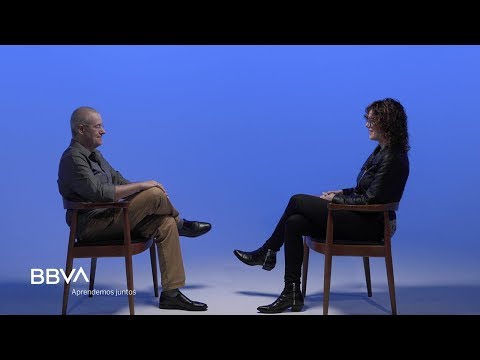Aquest wikiHow us ensenya a descarregar un fitxer des d'Internet al vostre ordinador o dispositiu mòbil.
Passos
Mètode 1 de 3: a l'escriptori

Pas 1. Feu clic a la barra d'URL

Pas 2. Escriviu el nom d'un element que vulgueu descarregar
El vostre element pot ser una foto, un document o un fitxer de configuració per instal·lar un programa.

Pas 3. Premeu either Retorn (Windows) o ⏎ Retorn (Mac).
En fer-ho, es cercarà l’element especificat.

Pas 4. Feu clic a un resultat de la cerca
Això us portarà a la pàgina de l'element.
- Si busqueu una foto, primer feu clic a Imatges enllaç a sota de la barra de cerca d’aquesta pàgina.
- Mai descarregueu un fitxer d’un lloc que no sigui de bona reputació.

Pas 5. Feu clic a l'enllaç de baixada
No hi ha una icona universal de "Baixada", així que busqueu un botó que digui "Baixa [nom del programa]" o un enllaç que indiqui el mateix. En fer-ho, apareixerà una finestra emergent.
- Si descarregueu una imatge, feu clic amb el botó dret (o feu dos dits al Mac) i feu clic a la imatge Desa la imatge com a.
- Quan baixeu un fitxer de configuració, normalment veureu el nom i el número de versió del fitxer escrit al fitxer descarregar botó.

Pas 6. Seleccioneu una carpeta de descàrrega si se us demana
Alguns navegadors, com Internet Explorer, us demanaran que feu clic a una carpeta (per exemple, al vostre escriptori) on deseu el fitxer.
- Chrome, Firefox i Safari començaran a descarregar el fitxer de manera predeterminada.
- A Safari, podeu fer clic a la fletxa cap avall a la part superior dreta de la finestra del navegador per veure el progrés de la baixada.

Pas 7. Obriu el fitxer descarregat
Podeu fer-ho fent clic al nom del fitxer a la barra de la part inferior de la finestra del navegador (o a la finestra de fletxa cap avall de Safari), o bé navegant fins a la ubicació de baixada predeterminada de l'ordinador, que normalment és una carpeta titulada " Msgstr "Descàrregues".
Podeu cercar la carpeta "Baixades" escrivint "baixades" al menú Inici (Windows) o a Spotlight (la icona de la lupa a la part superior de la pantalla del Mac)
Mètode 2 de 3: a l'iPhone

Pas 1. Obriu una aplicació de navegació
L’aplicació predeterminada del navegador per a dispositius iOS és Safari, que és una aplicació blanca amb una icona de brúixola blava. No podeu descarregar fitxers de configuració ni fitxers de text a l'iPhone, però sí que podeu baixar fotos.
També podeu utilitzar Google Chrome o Firefox al vostre iPhone, tot i que primer els heu de baixar de l’App Store

Pas 2. Aneu a la foto que vulgueu desar
Per fer-ho, toqueu la barra situada a la part superior de la pantalla i, a continuació, escriviu el nom de l’element que vulgueu visualitzar i puntegeu en Vaja.

Pas 3. Toqueu la pestanya IMATGES
Hauria de ser just a sota de la cerca que hi ha a prop de la part superior de la pantalla.

Pas 4. Toqueu la foto que vulgueu desar
En fer-ho, s'obrirà la foto.

Pas 5. Mantingueu premuda la foto
Al cap d’un moment, apareixerà un menú a la part inferior de la pantalla.

Pas 6. Toqueu Desa la imatge
Es troba a la part superior del menú emergent. Això descarregarà la foto al vostre iPhone.
Podreu trobar la foto a l'aplicació Fotos del vostre iPhone
Mètode 3 de 3: a Android

Pas 1. Obriu una aplicació de navegació
El navegador Android per defecte s’assembla a un globus blau, però podeu descarregar navegadors com Chrome o Firefox de Google Play Store si voleu.

Pas 2. Toqueu la barra de cerca
Es troba a la part superior de la pàgina o al centre de la pàgina, segons el vostre navegador.
Si no veieu cap barra aquí a Chrome, primer toqueu ⋮ a l'extrem superior dret de la pantalla i, a continuació, toqueu Nova pestanya.

Pas 3. Introduïu el nom d'un element que vulgueu descarregar
Pot ser un document HTML o una imatge.

Pas 4. Toqueu un resultat de la cerca
En fer-ho, accedireu a la pàgina d’aquest element.
Si cerqueu imatges, cerqueu un fitxer Imatges en algun lloc de la pàgina de resultats de cerca. Si la toqueu, només es mostraran imatges.

Pas 5. Mantingueu premut l'element que voleu descarregar
Hauríeu de veure aparèixer diversos botons a la part superior de la pantalla, tot i que en alguns casos apareixerà un menú emergent.

Pas 6. Toqueu el botó "Baixa"
Generalment és una fletxa cap avall. En fer-ho, el fitxer es descarregarà a l’emmagatzematge del vostre Android.

Pas 7. Visualitzeu el fitxer descarregat
Per als fitxers que no siguin d'imatge, podeu fer-ho obrint l'aplicació Fitxers en dispositius que no siguin Samsung o obrint l'aplicació Els meus fitxers en dispositius Samsung.
- Podeu veure les imatges desades obrint l'aplicació de fotos del telèfon.
- Els exploradors de fitxers de tercers, com ara Solid Explorer, també us permetran navegar pels fitxers descarregats del vostre Android.